De virtuele console KVM-verbinding
Jump to navigation
Jump to search
Dit artikel is vertaald door middel van automatische vertalingssoftware. U kunt het artikel bron hier te bekijken.
Console virtuelle des Serveurs Virtuels
IKOULA heeft geïntegreerd "freerdp" binnen de extranet portaal.
Deze sectie zal laten je weten de aanpak om de hand op de Virtuele Server via de consOL e.
Pour information : de virtuele console kan worden gebruikt met alle besturingssystemen :
- nuttig om te installeren zijn been
- nuttig om te debuggen in geval van verlies van de hand afstandsbediening (RDP / SSH / VNC... |) instellen om services opnieuw te starten, de firewall... |
Oplossing : gebruik van de klant virtuele console
- Ga op de introductiepagina op Virtuele Server
-
Selecteer vervolgens het Virtuele Server op die u wilt ingrijpen
- Ga vervolgens in "Gestion technique" Vervolgens "Portail" toegang
Deel "Connexion au KVM" verschijnt
- Controleer de poort hoewel 2179 worden geopend in de firewall !
- Met behulp van de zware client
U moet downloaden van de client worden uw clientbesturingssysteem (Home computer ).
Exemple sur Windows : Download het zip en uitpakken naar een map. Plaats het op uw bureaublad, en vervolgens zet het bestand "launcher.bat" binnenkant van het. Er is meer voor stormloop naar de vijl "launcher.bat".
Client : wfreerdp.zip
Launcher : launcher.bat
U zal hebben om de toegang
Herinnering : de id's verzonden onder rembours zijn terugstelbare.
U kunt dit artikel FAQ volgen :fr:Modifier le mot de passe d'accès à l'interface Flex
Documentatie bestaat voor zware klanten op alle OS installatie: DOC
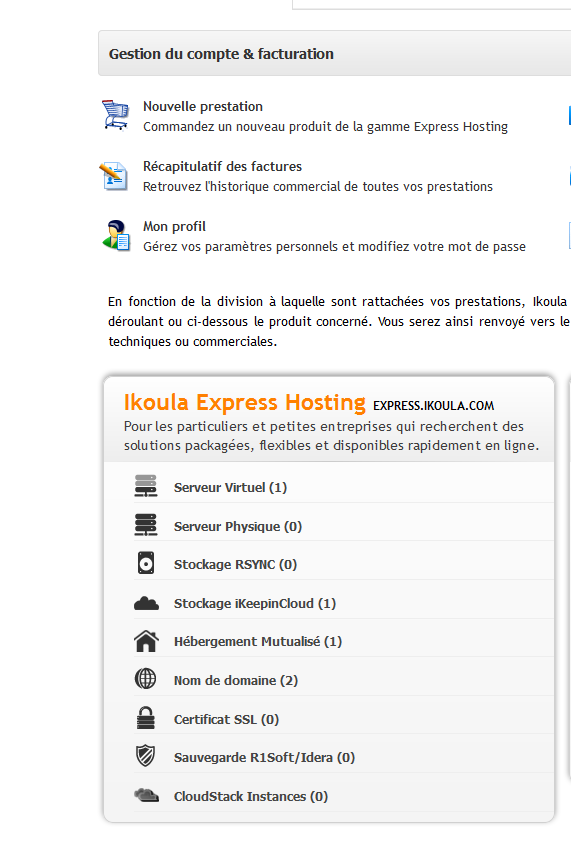
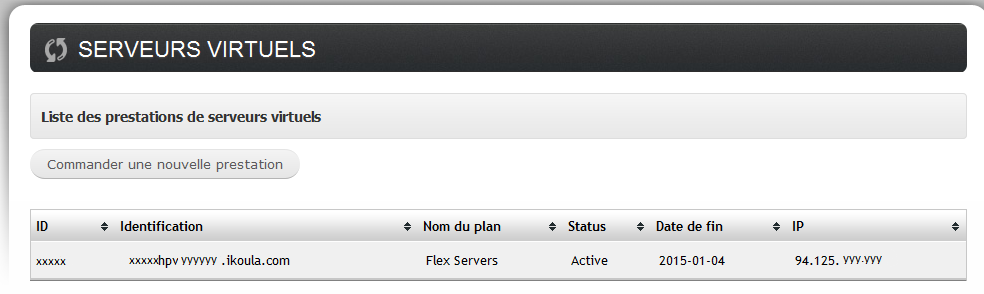


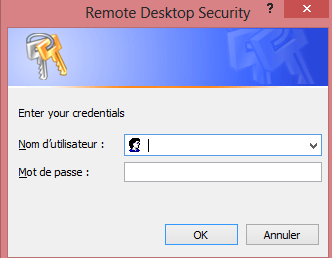
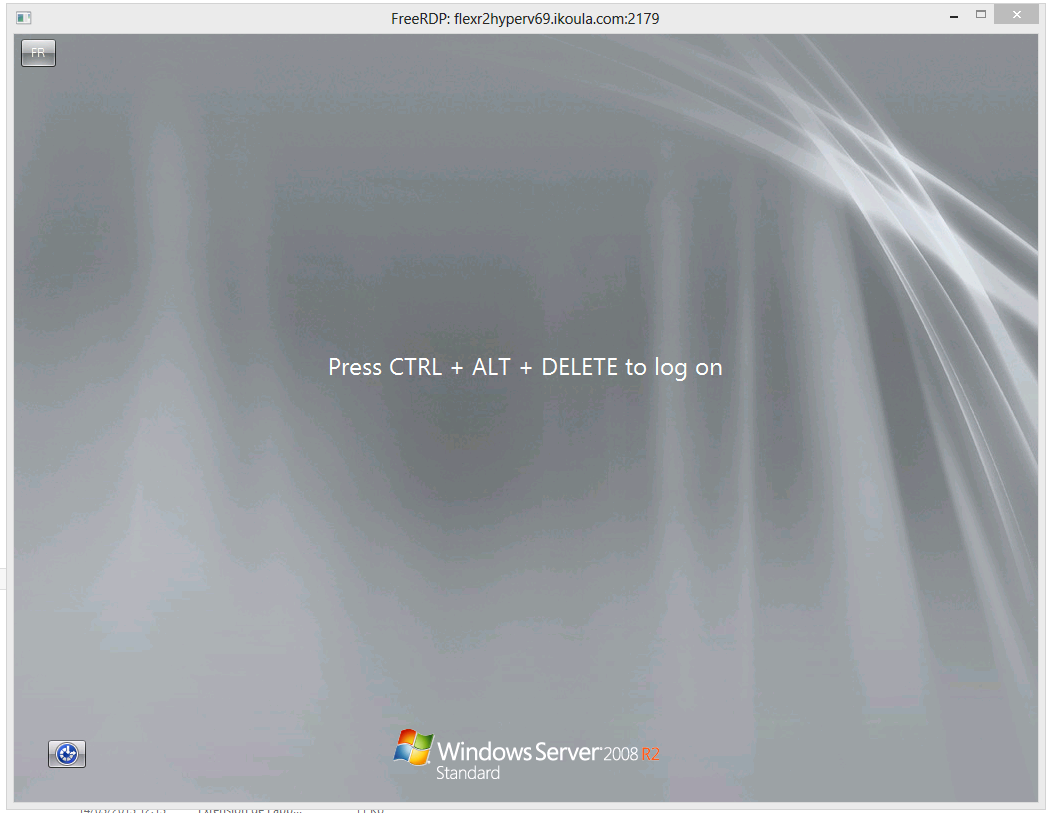
Automatisch bijwerken van reacties inschakelen